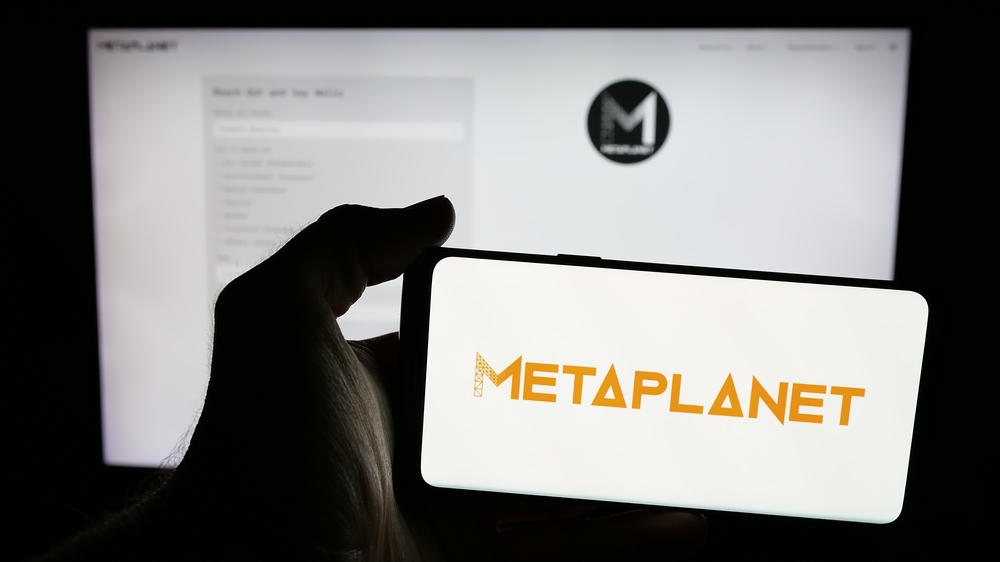Discord(ディスコード)のパスワードを忘れたときの対処法を解説
Crypto Times 編集部
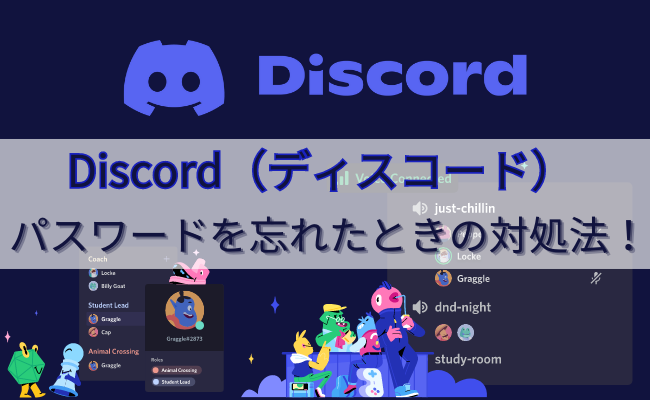
Discordは、仮想通貨やNFTの領域で活発に使われているコミュニケーションツールです。
参加者が限定されたコミュニティ内での情報発信がメインなので、他ではアクセスできない情報をいち早くキャッチするのに適しています。
Discordを利用するには、ユーザーIDとパスワードによる認証が必要です。そのため、パスワードを忘れてしまいDiscordが使えなくなるリスクが常に伴います。
この記事ではDiscordのパスワードを忘れた場合の対処法について解説しています。
この記事を最後まで読めば、Discordのパスワード管理に必要以上に悩まされることがなくなりますよ。
目次
Discord(ディスコード)のパスワードを忘れたときの対処のポイント
- Discord(ディスコード)のパスワードを忘れたときの対処のポイント
最初に、Discord(ディスコード)のパスワードを忘れたときの対処のポイントを解説します。
パスワードを忘れてログインできなくなるとついつい焦ってしまいがちですが、適切な知識を持っていればいざというときに落ち着いて対応できますよ。
仮想通貨やNFTのコミュニティ数は膨大!アカウントの作り直しは避ける
- Discordのアカウントの作り直しをおすすめしない理由
- 多くのサーバーに参加するため、すべてのサーバーに参加しなおすのは大きな手間
- Discord内でのこれまでのコミュニケーションとの連続性が失われる
- 同じメールアドレスによるアカウント登録はできない
パスワードを忘れてDiscordにログインできなくなった場合、多くの人が行うのはアカウントの作り直しです。
一見簡単な対処法に思えますが、問題点が多いためアカウントの作り直しはおすすめしません。
最大の問題は、新アカウントで情報収集ができる環境を再度作り上げるのに大きな手間がかかることです。
仮想通貨やNFTの領域でのDiscordコミュニティの数は膨大なため、情報を収集するために多くのサーバーに参加するのが通常です。
アカウントを作り直した後に以前参加していたすべてのサーバーから招待リンクを再度取得し、もとどおりに参加しなおすのは大変です。
また、アカウントが新しくなることでサーバー内でのそれまでのコミュニケーションが一旦リセットされる点も問題です。
サーバー内での活動にコミットして、コアなメンバーと密な関係性を構築するほど質の良い情報が入手できますが、アカウントが変わってしまうとそれまでの関係性が消えてしまいます。
Discordにリクエストすればパスワードリセットできる
パスワードを忘れた場合に備えて、Discordにはパスワードを新しいものにリセットする機能が用意されています。
アカウントに紐づいて登録されているメールアドレス宛に、パスワードリセット用のリンクを送る方法です。
簡便ですが安全に新しいパスワードに変えることができ、アカウントはこれまで使用していたものを継続できるので、おすすめの方法です。
ChromeやMicrosoft Edgeに保存しているパスワードをチェックする
Google ChromeやMicrosoft Edge経由でDiscordを使ったことがある人は、忘れてしまったパスワードが保存されているかもしれません。
Google ChromeやMicrosoft Edgeには、ログインしたサイトのIDやパスワードを記憶して、再度アクセスしたときに自動的にログインする機能があります。
過去にDiscordにログインした際にブラウザにパスワードを保存していれば、Google ChromeやMicrosoft Edgeが記憶しているパスワードを確認できます。
パスワードを新しくする必要がなく、これまでのパスワードを使い続けられるので、便利な方法ですね。
iPhoneなら設定アプリからDiscordのパスワードを見ることが可能
iPhoneでDiscordを利用している人も、忘れてしまったパスワードが保存されている可能性があります。
iPhoneはアプリのログイン時にIDやパスワードを記憶しておく機能があります。
iPhoneが保存しているパスワードを確認すれば、忘れていたパスワードを見つけることが可能です。
Discord(ディスコード)の使い方を解説 | 仮想通貨の便利ツールを活用する
Discord(ディスコード)のパスワードリセットの手順
- Discord(ディスコード)のパスワードリセットの手順
Discord(ディスコード)のパスワードを忘れてしまったときの対処法で最もおすすめできるのは、パスワードのリセットです。
ここでは、Discordのパスワードリセットの手順を解説します。
リセットせずに保存されたパスワードを確認するなら「環境に保存されたDiscord(ディスコード)のパスワードを確認する手順」をチェックしてください。
PC版Discordでパスワードをリセットする
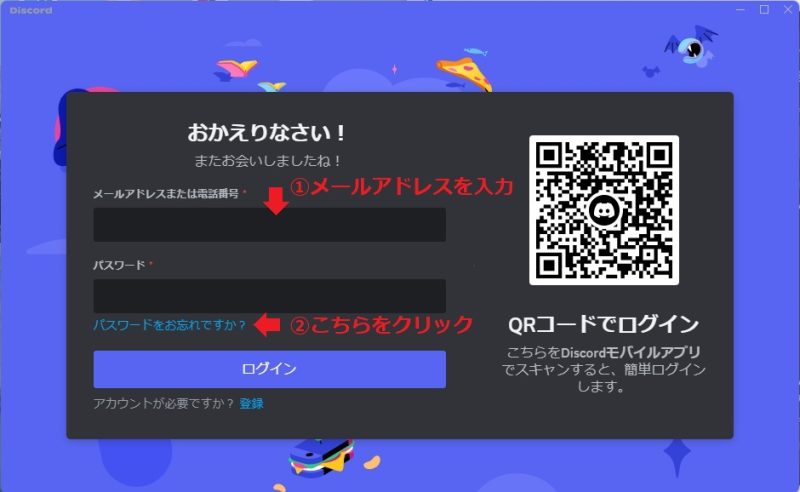
PCのアプリやブラウザでDiscordのパスワードをリセットする場合は、まずログイン画面を呼び出しましょう。
「メールアドレスまたは電話番号」の部分にDiscordに登録しているメールアドレスを入力して「パスワードをお忘れですか?」を選択すると、入力したメールアドレス向けにパスワードリセットのメールが届きます。
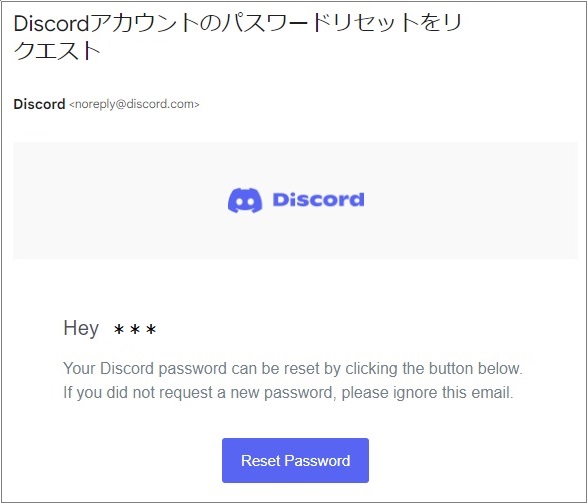
届いたメールを開いて、「Reset Password」あるいは「パスワードをリセット」のボタンをクリックしましょう。
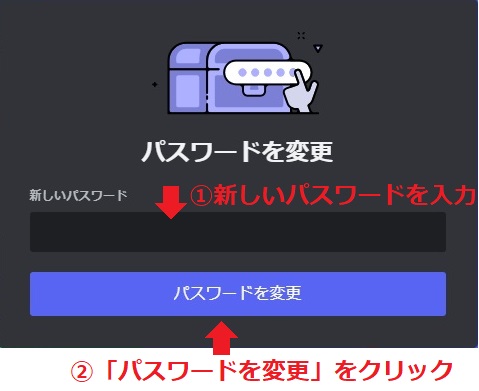
「パスワードを変更」の画面が表示されるので、ここに新しいパスワードを入力して「パスワードを変更」のボタンを選べば、パスワードのリセットは完了です。
新しいパスワードでログインすれば、Discordをこれまでどおり使うことができます。
スマホ版Discordでパスワードをリセットする
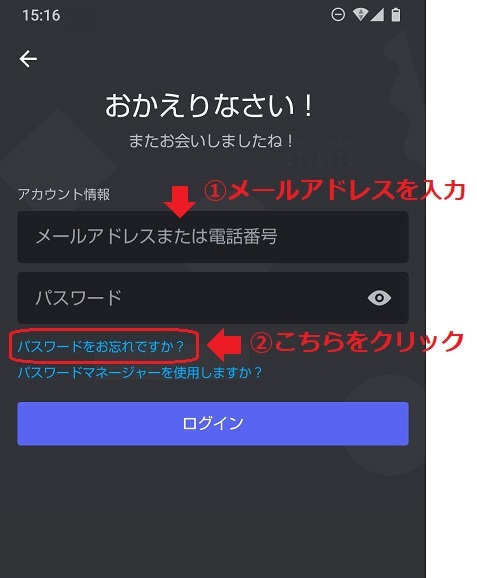
Discordのスマホアプリでパスワードをリセットする場合も、PC版同様まずログイン画面を呼び出しましょう。
「メールアドレスまたは電話番号」の部分にDiscordに登録しているメールアドレスを入力して「パスワードをお忘れですか?」を選択すると、入力したメールアドレス宛にパスワードリセットのメールが届きます。
届いたメールを開いて、「Reset Password」あるいは「パスワードをリセット」のボタンをクリックすれば、PC版同様に「パスワードを変更」する画面が表示されます。
ここで新しいパスワードを入力して「パスワードを変更」のボタンを選べば、パスワードのリセットは完了です。
環境に保存されたDiscord(ディスコード)のパスワードを確認する手順
- 環境に保存されたDiscord(ディスコード)のパスワードを確認する手順
Discord(ディスコード)のパスワードをリセットしなくても、ブラウザやOSが記憶しているパスワードを見ればまたログインすることができます。
こちらではブラウザやOSが記憶しているパスワードを確認する手順を解説しましょう。
Google Chromeが記憶しているパスワードの確認手順
ChromeブラウザでDiscordにログインし、パスワードを保存したことがあれば、GoogleのパスワードマネージャーでDiscordのパスワードを確認することができます。
パスワードマネージャーを呼び出すには、Google Chromeを開いてGoogleアカウントのパスワードマネージャーのページにアクセスするのが最も簡単です。
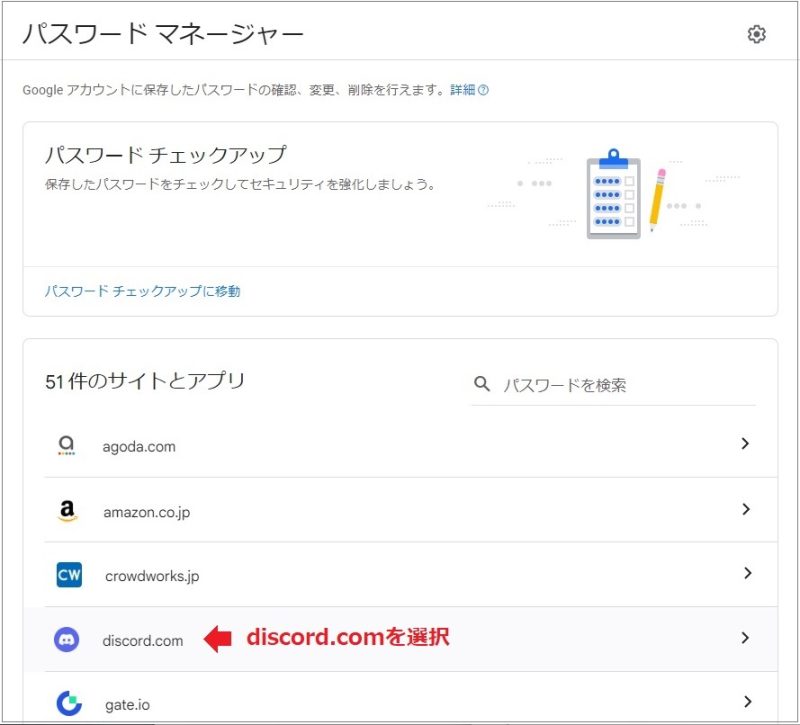
パスワードマネージャーのページを開いたら、discord.comを探して選択しましょう。DiscordのユーザーIDとパスワードが表示されます。
Googleアカウントの本人確認を求められることもあるので、その場合はGoogleアカウントのパスワードを入力しましょう。
Microsoft Edgeに保存されているパスワードの確認手順
Microsoft EdgeでDiscordにログインし、パスワードを保存したことがあれば、Microsoft Edgeが記憶しているパスワードを確認することができます。
Microsoft Edgeのパスワード管理の画面を呼び出すには、Microsoft Edgeから「edge://settings/passwords」を開きましょう。
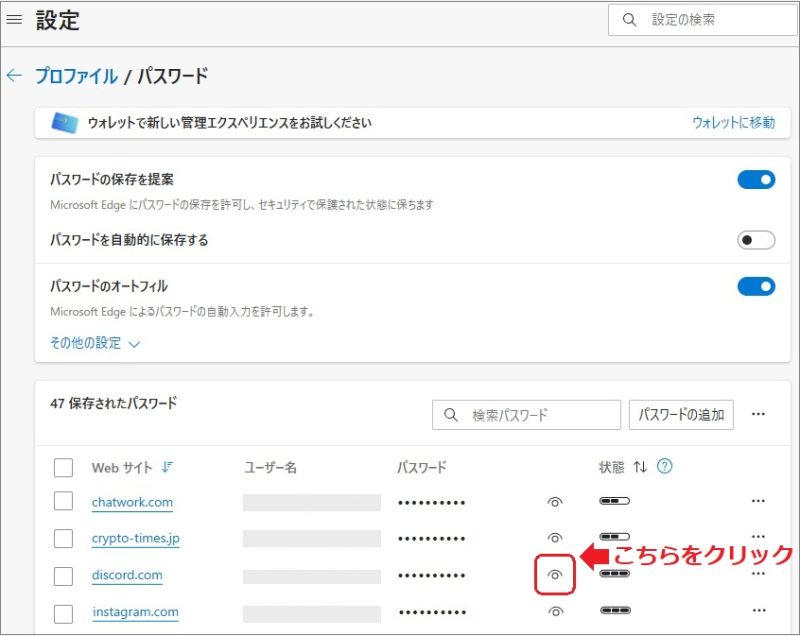
Microsoft Edgeが記憶している各サイトのIDとパスワードのリストが表示されます。
ただしパスワードは伏せ字になっているので、discord.comの欄を探して目のマークをクリックしましょう。
Windowsのパスワード入力による認証が行われ成功すると伏せ字が解除されて、パスワードが確認できます。
iPhoneの設定アプリからのパスワード確認手順
iPhoneでDiscordを利用していたなら、iPhoneが記憶しているパスワードを確認することができます。

iPhoneで「設定」→「パスワードとアカウント」→「WebサイトとAppのパスワード」を選択して、パスワードを記憶しているWebサイトやアプリの一覧を表示し、「discord.com」を選びましょう。
DiscordのユーザーIDとパスワードが表示されます。
まとめ
この記事では、Discord(ディスコード)のパスワードを忘れた場合の対処法について解説しました。
操作画面を交えて手順を細かく解説したので、パスワードを忘れてしまってもあわてることはありませんね。
Discordには、仮想通貨やNFTの領域で活動しているサーバーが多く存在します。うまく使いこなしてフレッシュな情報を効率的に収集しましょう。
なお、Discordの使い方については以下の記事で詳しく解説しているので、こちらもあわせてご覧ください。


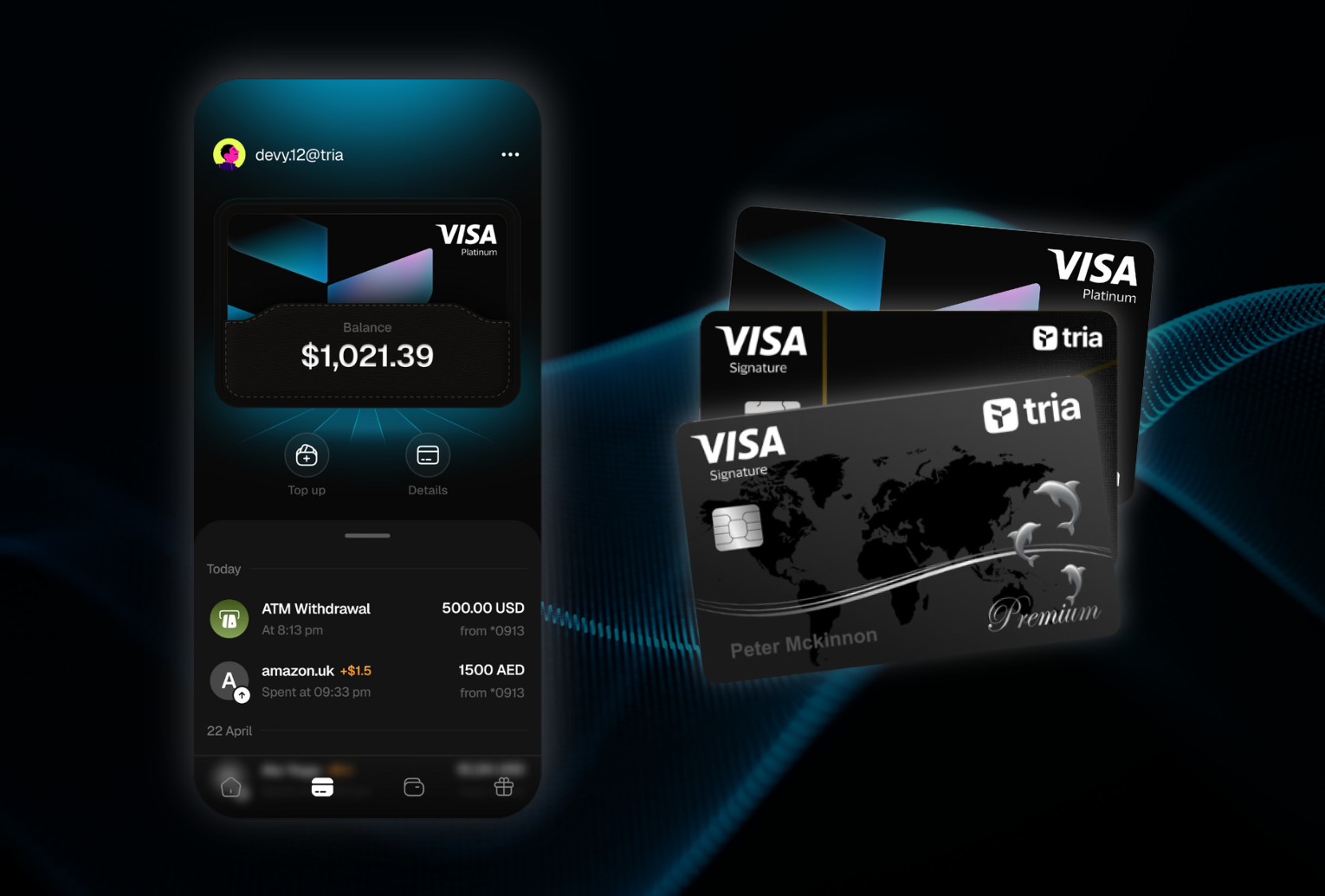











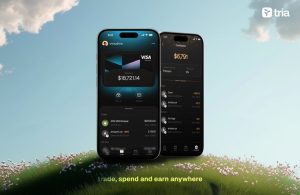




































 有料記事
有料記事